Hacer copias de seguridad de fotos y videos en Google Photos siempre ha sido fácil y sencillo. Es reconocida como una de las plataformas de almacenamiento líderes que permite realizar copias de seguridad en la nube sin problemas.
Si bien la copia de seguridad era una tarea automatizada en ese entonces con imágenes que se cargaban en alta calidad, ahora debe monitorearse con un almacenamiento limitado de Google Fotos.
Antes de la revocación del almacenamiento ilimitado a partir de junio de 2021, la copia de seguridad de fotos y videos podía ser de cualquier calidad y no contar para su almacenamiento.
Ahora , este no es el caso porque todo cuenta en contra de su almacenamiento, lo que reduce la capacidad de almacenamiento general.
Pero mientras todos nos preocupamos por la perspectiva de que nuestro espacio de almacenamiento se agote, los propietarios de teléfonos con píxeles pueden estar tranquilos.
Se debe a que los teléfonos con píxeles disfrutan de un almacenamiento de copia de seguridad ilimitado para las fotos comprimidas, lo que erradica sus preocupaciones sobre la gestión del espacio de almacenamiento.
En este artículo, le mostraremos cómo puede cambiar fácilmente la calidad de la copia de seguridad de Google Fotos. para guardar su almacenamiento en solo unos pocos pasos.
Cómo cambiar la calidad de la copia de seguridad de Google Photos en And roid y iOS
Siga estos sencillos pasos para cambiar la calidad de la copia de seguridad de Google Photos para administrar su espacio de almacenamiento:
Abra su aplicación Google Photos en su dispositivo Android o iOS Haga clic en el ícono de perfil en la parte superior-esquina derecha Seleccione la configuración de la foto en el siguiente menú. Toque en copia de seguridad y sincronización en la parte superior del menú de configuración. Toque en el tamaño de carga. Elija el ahorro de almacenamiento. que no habrá cambios en la calidad de la copia de seguridad. El ahorro de almacenamiento significa que las fotos y los videos se verán ligeramente reducidos en términos de calidad.
Ambos contarán para tu espacio de almacenamiento a menos que uses un teléfono Pixel.
Nota: La configuración de la copia de seguridad de Google Photos debe cambiarse en cada dispositivo que utilice. Cuando cambia la configuración en un dispositivo, no se aplica a otro con la misma cuenta.
Cómo cambiar la calidad en el escritorio
Para cambiar la calidad de la copia de seguridad de Google Photos en el escritorio, siga los pasos a continuación:
Abra un navegador Ingrese los detalles de inicio de sesión si aún no ha iniciado sesión Haga clic en el ícono de configuración Ahora seleccione el ahorro de almacenamiento 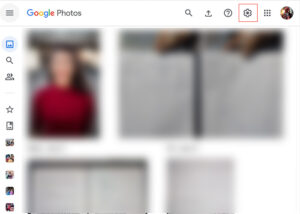
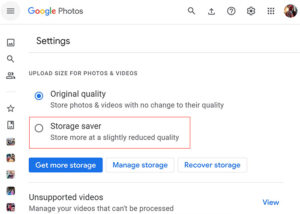
Haga clic/toque para ampliar las imágenes
La copia de seguridad de Google Photos es crucial para administrar su espacio de almacenamiento, especialmente si usa la versión gratuita de Google Photos.
Esperamos que nuestra guía le haya resultado útil y consulte más guías de este tipo desde aquí.

